Revit建模:逐层导入CAD图纸的完美指南
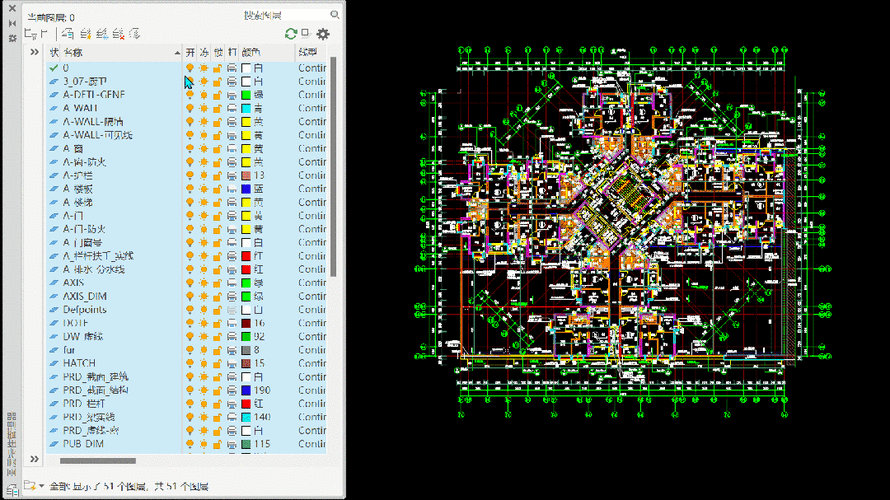
本文概述:本文将详细介绍如何在Revit中逐层导入CAD图纸,提供一个完美指南,以帮助用户高效地进行Revit建模,并为建筑设计提供更加精准和便利的工具。
在数字建筑信息建模(BIM)领域,**Revit**无疑是一个强大的工具,它为设计师和工程师提供了创建精确、协调和可视化的3D模型的能力。一个常见的工作流程是在Revit中导入现有的**CAD**图纸,这通常是为了利用已完成的2D设计作为基础来创建更复杂的3D模型。在这篇指南中,我们将通过一步步的方法展示如何有效地从CAD图纸到**Revit建模**。首先,在开始导入之前,我们需要确保我们的CAD文件是整洁且井井有条的。这意味着对不必要的层、对象和注释进行清理,因为这些元素会在导入过程中导致混乱。另一个关键步骤是检查CAD文件是否使用了正确的坐标系,因为错误的坐标系可能会导致在Revit中出现位置上的偏差。接下来,我们打开**Revit**并选择要进行工作的项目或新建一个项目。在用户界面中,导航至“插入”菜单,然后选择“导入CAD”。此操作将弹出一个对话框,让你可以选择要导入的CAD文件。在文件类型方面,Revit支持多种格式,包括DWG、DXF等。然而,为了获得最佳效果,建议始终使用DWG格式,因为这是普遍支持且与Revit兼容性最好的格式之一。一旦选择了文件,就进入了一个重要的配置阶段。在这里,你需要注意设置几个关键选项。首先是**颜色设置**,你可以选择保留CAD文件的原始颜色,也可以选择改用黑白配色方案;其次是**缩放比例**和**单位**,确保它们与当前项目的需求一致;最后,检查**层过滤器**,以便仅导入必要的层而不是整个文件,这样做可以极大提高导入后的效率。导入后,Revit会将CAD文件作为一个外部引用引入到项目中,这意味着任何对源文件的更新都可以实时反映在Revit环境中。这种方法的好处是维持了CAD图纸的完整性,同时也让Revit的建模能够随着设计的变化灵活调整。然而,在导入之后,你可能会发现有些元素没有正确对齐或显示。在这种情况下,你可以利用**对齐工具**来调整各个组件的位置。此外,通过在不同的平面上创建基准线,可以帮助调整新插入的CAD层的位置和方向。这一步是确保模型在3D空间中准确表现的核心。在逐层导入的过程中,每一层通常代表了建筑中的某一个楼层或结构部分。在Revit中充分利用这些数据,可以通过直接在导入的CAD层上添加3D元素如墙体、窗户和门等,来快速生成完整的三维建筑模型。为了进一步增强模型的逼真感,还可以在CAD层基础上叠加材料和纹理。此外,要记住定期保存你的工作,这是因为Revit项目可以变得相当庞大,一旦发生意外崩溃而没有保存,可能会丢失大量的数据和时间。一个良好的习惯是利用Revit的自动保存功能,并定期手动备份重要文件。最后,随着Revit模型的深入开发,及时与团队成员分享进展也是十分重要的。Revit支持多人协作,这意味着多个设计师可以同时在同一个项目中工作,从而大幅提升工作效率。然而,为了确保所有人都在使用最新版本,设立一个中央共享模型可以解决这一问题。综上所述,在Revit中逐层导入CAD图纸是一个复杂但极其重要的过程。通过遵循上述步骤,你可以最大限度地减少可能出现的问题,确保CAD到Revit的转换顺畅无误,并最终实现高效的建筑信息建模。这不仅能大大简化设计流程,还能提高最终建筑构造的精确度和施工可实施性。
BIM技术是未来的趋势,学习、了解掌握更多BIM前言技术是大势所趋,欢迎更多BIMer加入BIM中文网大家庭(http://www.wanbim.com),一起共同探讨学习BIM技术,了解BIM应用!
相关培训